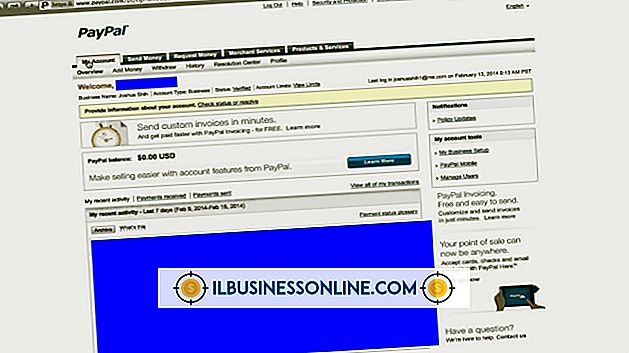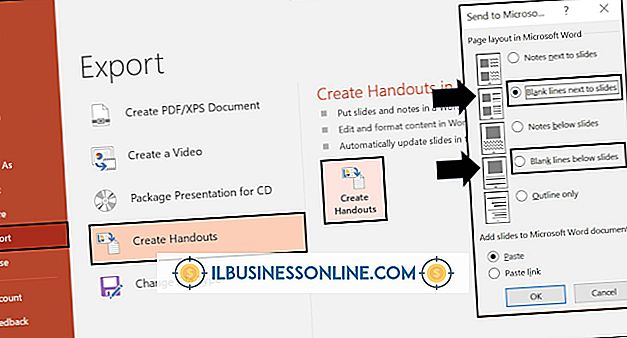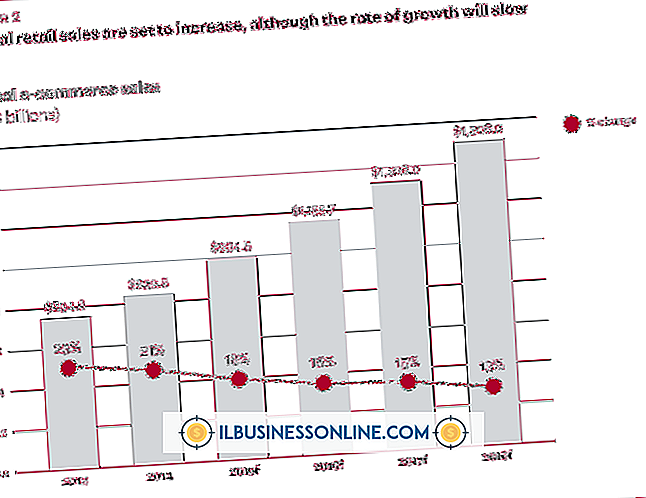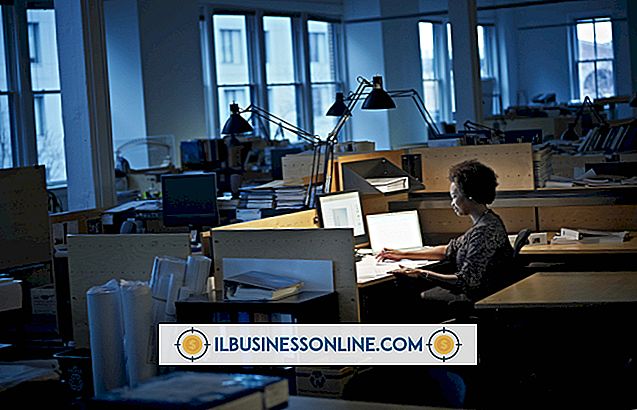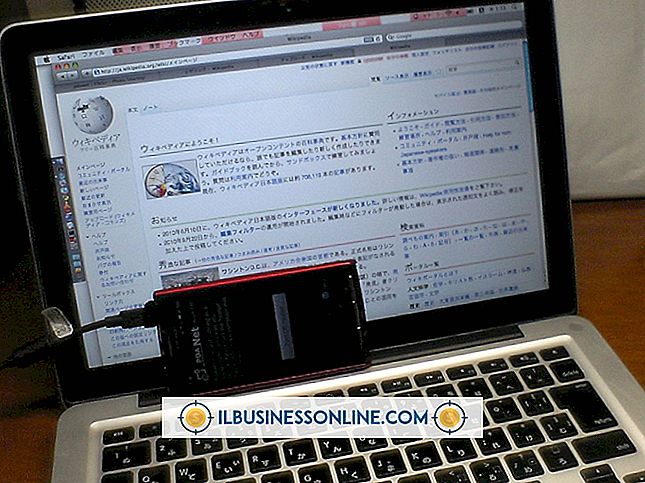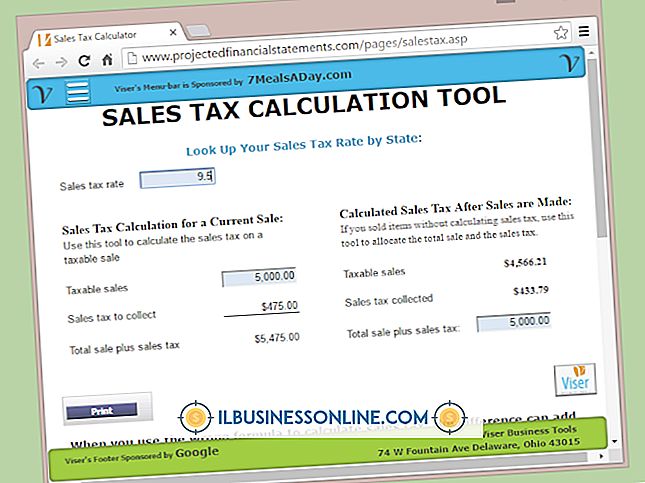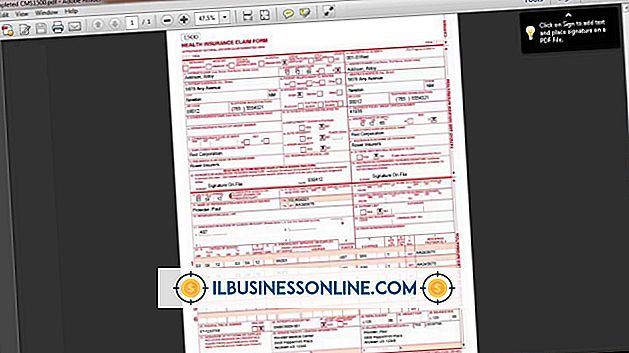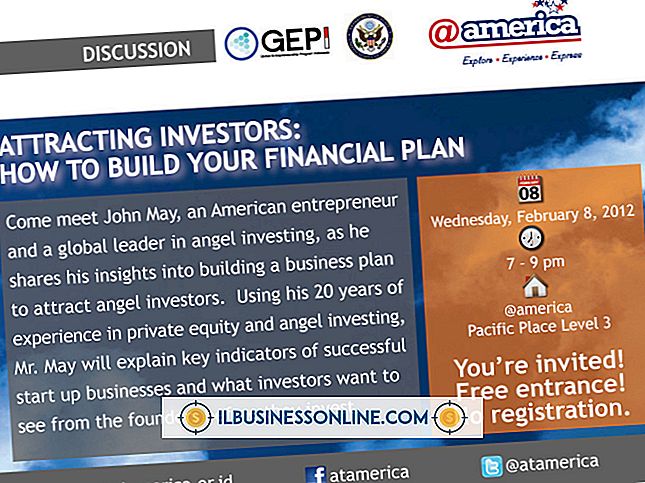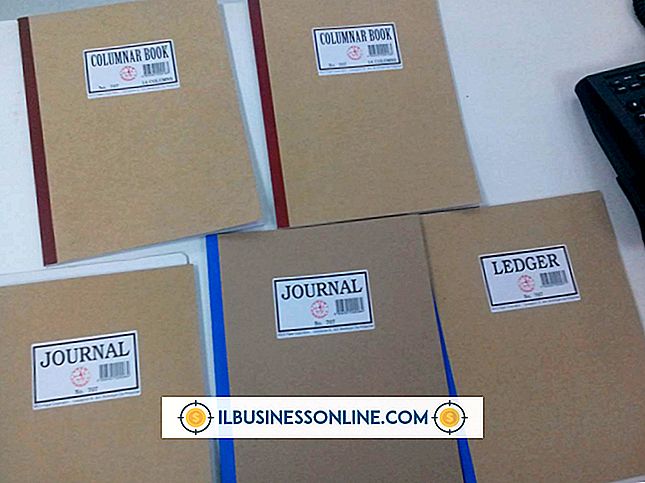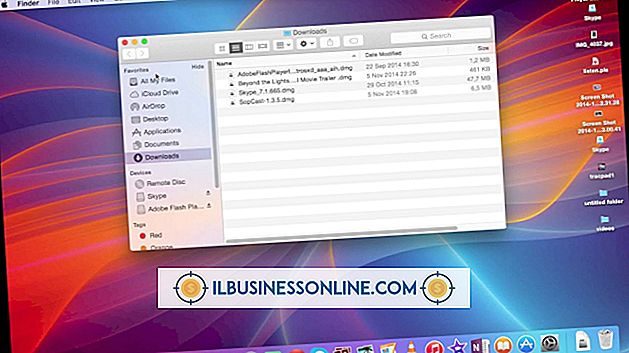Cara Mentransfer File Secara Eksternal Dari PC Lama ke PC Baru

Menyiapkan komputer baru di tempat kerja Anda bisa menjadi prospek yang menakutkan, terutama jika komputer lama Anda penuh dengan file-file penting yang ingin Anda simpan. Manfaatkan alat Windows Easy Transfer asli pada komputer Windows 8 Anda untuk mentransfer file dari PC lama perusahaan Anda ke PC baru. Windows Easy Transfer memungkinkan perusahaan Anda untuk mentransfer file secara eksternal melalui kabel Easy Transfer, hard drive eksternal atau kunci USB.
1.
Unduh dan instal Windows Easy Transfer di komputer lama Anda, jika belum diinstal (tautan di Sumber). Komputer yang menjalankan sistem operasi Windows 7 dan Windows 8 telah Easy Transfer diinstal secara default ketika sistem operasi diinstal.
2.
Pindahkan penunjuk tetikus Anda ke bilah Charms pada PC Windows 8 Anda dan klik "Cari." Masukkan "Transfer Mudah" di kotak pencarian, klik "Aplikasi" dan kemudian klik "Transfer Mudah."
3.
Klik "Berikutnya" pada layar Selamat Datang, pilih metode transfer Anda dan kemudian klik "Ini PC baru saya."
4.
Pilih apakah PC lama Anda memiliki Windows 8, Windows 7 atau apakah Anda telah menginstal Easy Transfer pada komputer Windows XP atau Windows Vista.
5.
Pindah ke PC lama Anda, luncurkan Easy Transfer dan klik "Next" pada layar Welcome.
6.
Pilih metode transfer Anda dan kemudian ikuti petunjuknya. Jika Anda mentransfer file melalui hard drive eksternal, misalnya, Easy Transfer memerintahkan Anda untuk menghubungkan perangkat itu. Saat perangkat atau kabel transfer Anda terhubung, Easy Transfer memindai komputer Anda untuk menyusun daftar file, akun, dan informasi lain yang tersedia untuk ditransfer ke PC baru Anda.
7.
Hapus tanda centang dari semua file, folder, dan akun yang tidak ingin Anda transfer ke PC baru Anda. Atau, Anda dapat mengklik "Kustomisasi" dan pilih file individual untuk ditransfer secara manual.
Tip
- Anda tidak dapat mentransfer file dari sistem operasi Windows 64-bit ke sistem operasi 32-bit.